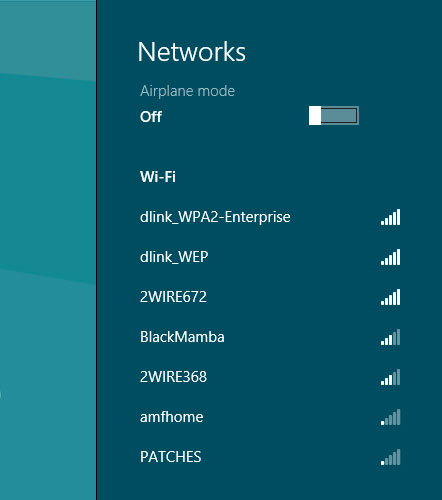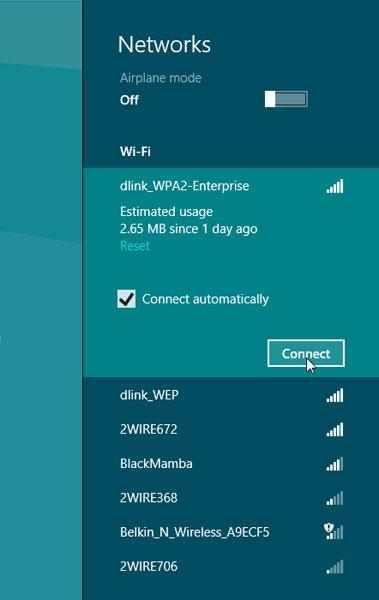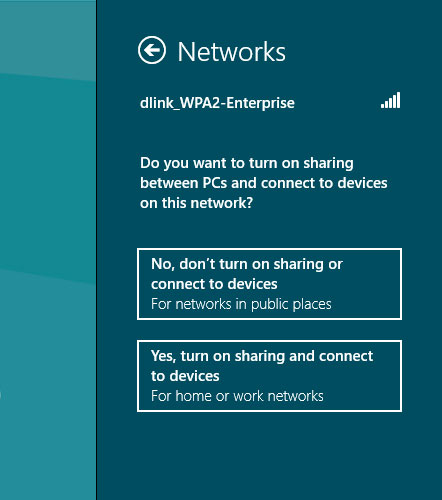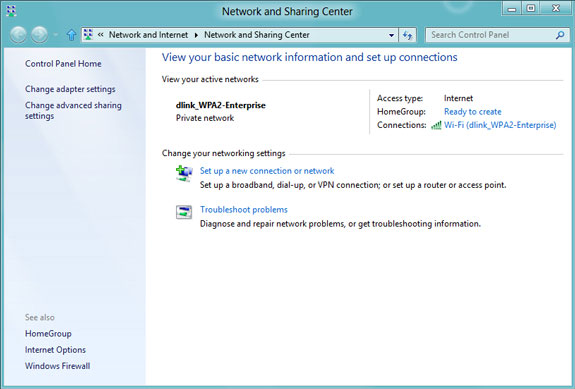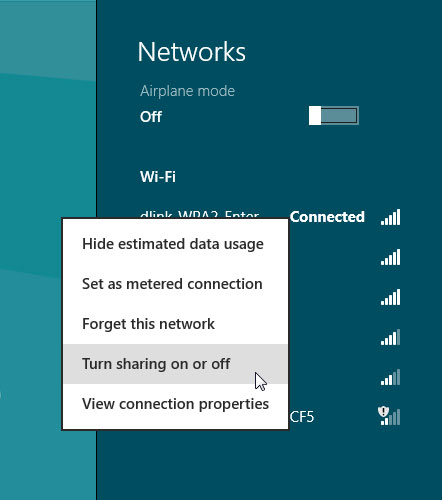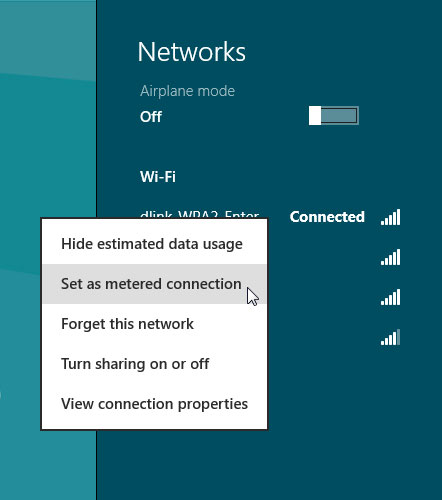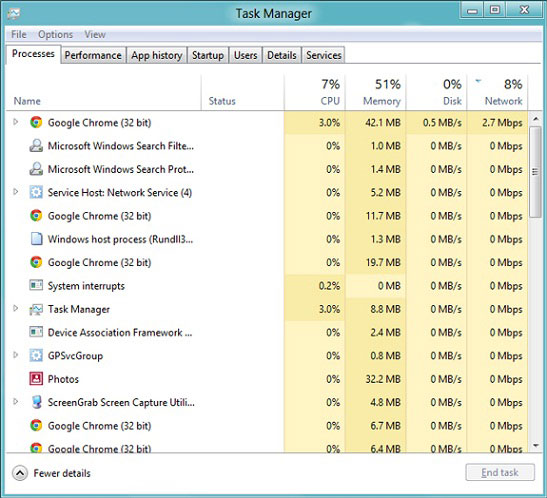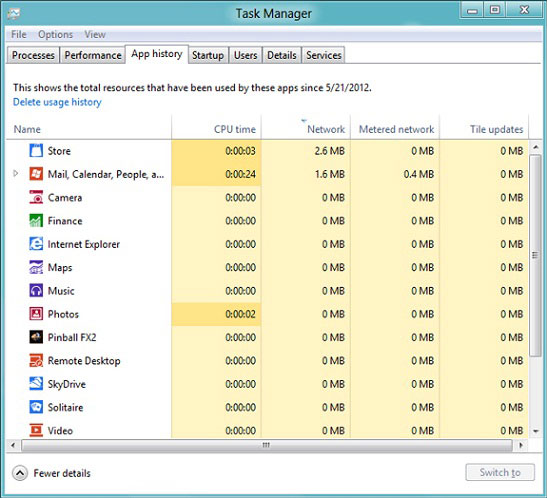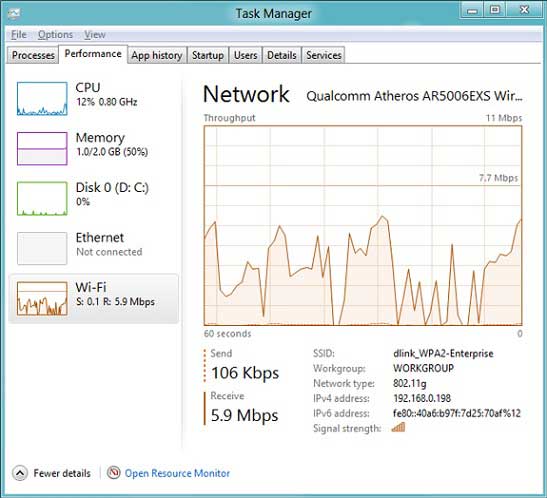|
Hướng dẫn sử dụng wifi trong Windows 8
29/06/2012 15:40
Bên cạnh màn hình khởi động Metro mới, bạn sẽ nhận thấy một số tính năng mạng được tăng cường hay gỡ bỏ trong Windows 8. Bài viết sẽ chỉ ra một số thay đổi về giao diện và thao tác mạng so với nhưng phiên bản Windows trước đây. Mặc dù những chỉ dẫn này dựa trên Windows 8 Consumer Preview nhưng vẫn có thể áp dụng cho các bản phát hành kế tiếp. Sau khi kích (hoặc nhấp nếu sử dụng màn hình cảm ứng) vào biểu tượng mạng trên khay hệ thống, ta sẽ thấy sự khác biệt so với Windows 7 và những phiên bản trước. Thay vì một danh sách mạng nhảy ra từ khay hệ thống thì một bảng hay thanh Metro Style sẽ trượt lên từ bên phải màn hình trông rộng hơn, với độ cao chạy hết màn hình.
Người dùng cũng có thể truy cập danh sách các mạng khi sử dụng giao diện Metro Start: Di chuột xuống góc dưới bên phải và chọn nút Settings. Sau đó trên thanh Metro Style, chọn biểu tượng mạng. Ở đầu danh sách mạng, ta sẽ thấy một ”công tắc” để bật hoặc tắt chế độ trên máy bay (Airplane Mode) giống như trên các thiết bị di động. Khi chế độ trên máy bay được kích hoạt, các kết nối không dây của máy tính sẽ bị vô hiệu hóa. Tất nhiên, điều này sẽ hữu ích cho laptop hay máy tính bảng hơn là với PC truyền thống. Phía dưới tùy chọn Airplane Mode là một danh sách mạng không dây (3G, 4G hoặc Wi-fi). Tương tự như Windows 7, để kết nối vào một mạng, kích chuột vào tên mạng rồi nhấn nút Connect.
Trường hợp chọn một mạng di động băng rộng thì người dùng có thể kích hoạt thêm tùy chọn Roam Automatically trước khi kết nối để được chuyển mạng tự động. Khi lần đầu kết nối tới một mạng Wi-Fi, cũng có 1 thông báo hiện lên hỏi người dùng có cho phép chia sẻ file hay không.
Cũng giống như trên Windows Vista và 7, một cửa sổ hiện ra truy vấn kiểu mạng đang kết nối để có xác định có kích hoạt tính năng chia sẻ hay không. Nhưng Windows 8 có cách tiếp cận khác với những phiên bản trước, dựa vào hành vi người dùng cho phép hay không cho phép chia sẻ qua mạng để xác định kiểu mạng: Nếu cho phép chia sẻ, hệ điều hành sẽ thiết lập mạng là Private và Public nếu ngược lại. Trên danh sách mạng không còn biểu tượng tắt cho phép mở nhanh cửa sổ Network and Sharing Center nữa, thay vào đó, người dùng phải kích chuột phải vào biểu tượng mạng trên khay hệ thống hoặc tìm trong mục Control Panel.
Một trong những thay đổi lớn nhất trên Windows 8 là biểu tượng tắt Manage Wireless Networks cũng biến mất ở phía bên trái cửa sổ. Đó là do Windows không cho phép người dùng tự đặt ưu tiên mạng Wi-Fi thủ công mà nó tự động thực hiện điều này căn cứ vào những hành vi kết nối. Ngoài ra, người dùng cũng không thể kích vào kiểu mạng (Network Type) để thay đổi trực tiếp được như trên Windows Vista hay Win 7. Nếu muốn thay đổi, bật hoặc tắt chức năng chia sẻ bằng cách, kích chuột phải vào tên mạng, chọn Turn Sharing On or Off.
Cửa sổ như khi kết nối lần đầu vào mạng xuất hiện hỏi người dùng có muốn chia sẻ qua mạng hay không. Hệ điều hành sẽ dựa vào đó để thay đổi kiểu mạng. Để giúp người dùng đánh giá phân tích tình hình sử dụng dữ liệu trên mạng, Windows 8 có hai tính năng cho phép đo đạc và theo dõi dữ liệu sử dụng. Điều này thực sự có ý nghĩa nếu bạn đang sử dụng những dịch vụ hạn chế dung lượng hay tính tiền theo dung lượng. Theo mặc định, Windows 8 theo dõi lượng dữ liệu được truyền qua Wi-Fi và mạng di động băng rộng. Tổng dung lượng (tính theo MB hoặc GB) và thời gian hay ngày từ khi được theo dõi sẽ hiển thị khi ta kích vào tên mạng trong danh sách. Ngoài ra, ta cũng có thể thiết lập kết nối cho các mạng để vô hiệu hóa chức năng Windows Update, không để tải về các bản cập nhật (trừ những bản vá bảo mật quan trọng) hay vô hiệu hóa hoặc giảm sử dụng dữ liệu từ những ứng dụng khác thuộc hoặc không thuộc Microsoft. Thực hiện việc này bằng cách, kích chuột phải vào tên mạng trong danh sách, chọn Set as Metered Connection.
Trình quản lý tác vụ Task Manager trong Windows 8 cũng cho phép theo dõi tình hình sử dụng dữ liệu mạng. Người dùng có thể quan sát hiệu suất sử dụng dữ liệu mạng hiện tại của các tiến trình (process) đang hoạt động và xem lược sử sử dụng dữ liệu.
Chương trình cũng hiển thị các trạng thái hiệu năng chi tiết của cả kết nối Ethernet và Wi-Fi.
Tạo mạng Ad HocNếu là một fan của mạng ad hoc không dây (computer-to-computer), người dùng có thể bị bất ngờ khi Microsoft đã gỡ bỏ tính năng tạo mạng ad hoc trên Windows 8 mặc dù vẫn hỗ trợ kết nối tới chúng. Tuy nhiên, nếu card mạng không dây cho phép cấu hình thì ta vẫn có thể tạo các mạng ad hoc trong Windows 8. Nếu một tiện ích cấu hình chưa được cài, hãy tra trong mục Support/Downloads từ website nhà cung cấp để kiểm tra. Thay vì một mạng ad hoc, người dùng cũng có thể cân nhắc đến việc tạo một mạng chủ không dây, tính năng xuất hiện lần đầu trên Windows 7. Về cơ bản, mạng chủ tạo ra một router không dây mini bằng phần mềm và cho phép chia sẻ kết nối Internet tới những máy kết nối vào Wi-Fi. Nhưng tính năng này không hỗ trợ chia sẻ file theo mặc định. Nếu cần chia sẻ file, có thể sử dụng Wi-Fi Direct đối với những thiết bị hay máy tính hỗ trợ tiện ích này. EAP mớiWindows 8 cũng bổ sung nhiều kiểu xác thực không dây hơn, bao gồm WISPr (Wireless Internet Services Provider roaming) và EAP-SIM/AKA/AKA Prime (Xác thực theo SIM) để giúp kết nối tới Wi-Fi hotspot nhanh và dễ dàng hơn. Hay như EAP-TTLS cho phép xác thực 802.1X mà không phải sử dụng một giao thức trung gian. Tổng kếtNhư ta thấy, có một số thay đổi giao diện trong Windows 8, đặc biệt là với danh sách mạng nơi xuất hiện chế độ Airplane Mode mới và tính năng theo dõi hiệu suất sử dụng dữ liệu. Ngoài ra, trong Network and Sharing Center không xuất hiện biểu tượng tắt cho phép quản lý mạng không dây nữa vì Windows sẽ tự động làm việc này thay bạn. Latest news
• Shop công nghệ TLD khuyễn mãi khủng 1/10/2014 đến 1/1/2015 (03/10/2014)• Hướng dẫn cách tránh bị luộc đồ khi đi sửa Laptop (16/11/2013) • Bảo dưỡng Laptop Gateway NV57 (10/04/2013) • Thay màn LCD Lenovo Thinkpad E520 (28/01/2013) • Sửa bo mạch chủ của Laptop HP (28/01/2013) • Sự cố đen màn hình Laptop Hp TX 1000 (28/01/2013) • Thay LED Laptop Sony Vaio VPCZ1 (19/01/2013) • Bảo dưỡng Laptop Sony Vaio PCG-81114L (19/01/2013) • Thay màn hình LCD Sony Vaio VPC-Z1190S (19/01/2013) • Tháo nâng cấp Laptop Dell Inspiron 14R-N4010 (17/01/2013) • Tháo và nâng cấp Laptop Dell 17R N7110 (17/01/2013) • Nâng cấp Ram, Thay ổ đĩa Dell Inspiron (17/01/2013) • Thay màn LCD Laptop Sony Vaio VPCEH (17/01/2013) • Mở máy vệ sinh Laptop Toshiba A100 Notebook (12/01/2013) • Tháo mở máy Laptop Toshiba Satellite C655 (12/01/2013) • Thay màn hình LCD Laptop Asus U50A (12/01/2013) • Tháo và vệ sinh Laptop (11/01/2013) • Thay LCD Laptop Acer 7031 (11/01/2013) • Máy tính bảng siêu bền, siêu khủng của Panasonic (09/01/2013) • Thay bàn phím Asus A6000 (09/01/2013) • Thay bàn phím và ổ cứng HP DM4-1000 (09/01/2013) • Bảo dưỡng vệ sinh Laptop Acer Aspire 7520 (09/01/2013) • Tháo và bảo dưỡng Laptop Acer Aspire 5738G (09/01/2013) • Vệ sinh thay dán tản nhiệt Acer Aspire 5920G (09/01/2013) • Thay LCD Laptop Lenovo G550 (09/01/2013) • Nâng cấp Ram Laptop Dell XPS L502X or L501X (09/01/2013) • Thay LCD Laptop Dell XPS 15 L501X (09/01/2013) • Thay LCD Laptop Dell Latitude E6410 (09/01/2013) • Nâng cấp ram cho Laptop HP Probook 4520s (08/01/2013) • Nâng cấp thêm Ram Laptop Acer Aspire 5745G-724G50Mn (08/01/2013) • Thay ổ cứng và bảo dưỡng Laptop Acer Aspire 5742 (08/01/2013) • Thay LCD Laptop [ACER Aspire 5534] (08/01/2013) • Thay thế màn hình Laptop - Acer Aspire One D255E (08/01/2013) Old news
• Mổ sẻ máy tính bảng Google Nexus 7 (29/06/2012)• MSI ra laptop Ivy Bridge màn hình lớn (29/06/2012) • Sony ra netbook dùng Brazos 2.0 (29/06/2012) • Sony ra smartphone cao cấp mới (29/06/2012) • Máy ảnh Lytro về Việt Nam (29/06/2012) • Đánh giá Dell Inspiron 14R 5420 (29/06/2012) • 10 di động về Việt Nam tháng 6 (29/06/2012) • Galaxy Note 2 cầu hình siêu khủng (29/06/2012) • Apple thu được 150 tỷ sau 5 năm bán Iphone quả là ẩn tượng (29/06/2012) • Asus ROG G55VW, Ivy Bridge 4 nhân, 16GB RAM, 2GB VGA khủng khiếp (28/06/2012) • Tải bộ SDK Android 4.1 Jelly Bean miến phí đây (28/06/2012) • Hướng dẫn chính sửa ảnh bằng Photoshop đơn giản mà hay (28/06/2012) • Phần mềm tạo mật Folder miến phí đây (28/06/2012) • MacBook Pro Retina lỗi màn hình? (28/06/2012) • Bộ ba laptop doanh nhân LifeBook của Fujitsu (28/06/2012) • 'Đập hôp' Canon EOS 1D X (28/06/2012) • Meizu Mx 4 core 1,3Ghz, Ram 1GB, Android 4.0 đã có hàng (28/06/2012) • Lumia 800 và 710 bắt đầu lên Tango (28/06/2012) • cập nhật bản đồ offline cho Google Maps (28/06/2012) • Trải nghiệm Q-mobile S11 Android hai sim (28/06/2012) • Phiên bản Android 4.1 Jelly Bean có những cải tiến gì? (28/06/2012) • Cách bảo vệ laptop luôn khỏe mạnh (28/06/2012) • Điện thoại Vertu Constellation Smile làm tư thiện phẫu thuật hàm ếch cho trẻ em (28/06/2012) • Máy tính bảng Google Nexus 7 giá tốt (28/06/2012) • Kính viễn tưởng cực chất của Google giá 30 triệu đồng đây (28/06/2012) • Ngắm MacBook Pro 2012 giá 48 triệu đồng tại Việt Nam (28/06/2012) • Vẻ đẹp “ngũ sắc” Sony Vaio E (28/06/2012) • Lenovo ThinkPad X131e nhỏ nhưng mạnh mẽ (27/06/2012) • Siêu virus Flame có những khả nặng gì? (27/06/2012) • Tìm hiểu Cisco router Wifi 802.11ac Linksys EA6500 (27/06/2012) • Polaroid Z2300: 10mp, quay phim 720p, giá 3 triệu đồng siêu khuyến mãi (27/06/2012) • 15 sản phẩm công nghệ 'nhái' nổi tiếng (27/06/2012) • Cấu hình chi tiết của máy tính bảng giá rẻ từ Google (27/06/2012) |
Cơ sở 1: 258 Thái Hà - Đống Đa - Hà Nội
Cơ sở 2: 53/31 Trần Khánh Dư, Q1, TP HCM (Tel: 0773579999)
Tel: 024.6682.2345 - 0989.118.128 - 077.357.9999

- Shop TLD
- GIỚI THIỆU
- DỊCH VỤ
- SẢN PHẨM
- TẤT CẢ LAPTOP ĐANG CÓ TẠI SHOP TLD
- PHÂN PHỐI LINH KIỆN LAPTOP
- THAY BẢN LỀ LAPTOP
- NÂNG CẤP RAM CHO LAPTOP
- THAY Ổ ĐĨA DVD CHO LAPTOP
- PIN THAY CHO LAPTOP
- IC NGUỒN LAPTOP
- CHIPSET - IO LAPTOP
- CPU AMD LAPTOP
- NÂNG CẤP CPU LAPTOP
- CHIPSET ATI LAPTOP
- THAY CÁP MÀN HÌNH LAPTOP
- CHIPSET AMD LAPTOP
- THAY Ổ CỨNG LAPTOP
- FAN TẢN NHIỆT CPU LAPTOP
- THAY CHIPSET - NVIDIA LAPTOP
- THAY MÀN HÌNH LAPTOP
- BÀN PHÍM LAPTOP
- CAO ÁP MÀN HÌNH LAPTOP
- THAY MAINBOARD LAPTOP
- NÂNG CẤP LAPTOP
- SỬA CHỮA LAPTOP UY TÍN
- HỢP TÁC CHIẾN LƯỢC
- VIDEO TRẢI NGHIỂM SẢN PHẨM
- PC Đồ Hoạ Chuyên Nghiệp
- Thanh Toán
- HỢP TÁC CHIẾN LƯỢC